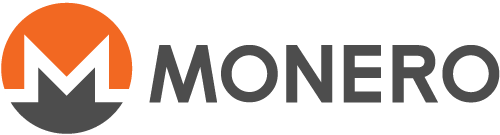Importar la blockchain de Monero
Esta página ha sido actualizada desde la traducción. Puedes utilizar esta versión, pero puede estar incompleta. Porfavor usa la versión en inglés.
Paso 1
Descarga la blockchain actual de https://downloads.getmonero.org/blockchain.raw; puedes saltar este paso si estás importando la blockchain de otra fuente.
Paso 2
Busca la dirección de tu monedero de Monero (la carpeta donde has extraído tu monedero). Por ejemplo:
D:\monero-gui-0.10.3.1
Tu dirección puede ser distinta dependiendo en dónde decidiste descargar tu monedero y con qué versión de monedero cuentas.
Paso 3
Busca la dirección del archivo de la Blockchain que descargaste, por ejemplo:
C:\Usuarios\KeeJef\Descargas\blockchain.raw
El tuyo puede ser distinto dependiendo de en dónde descargaste la blockchain.
Paso 4
Abre una consola de comandos. Puedes hacerlo presionando Windows+R y escribiendo en la ventana emergente "cmd".
Paso 5
Ahora necesitas ir desde la consola a la dirección de tu monedero de Monero. Puedes hacer esto escribiendo:
cd C:\DIRECCIÓN\DEL\ARCHIVO\DE\TU\MONEDERO
Se debería ver como:
cd D:\monero-gui-0.10.3.1
Si tu monedero de Monero está en otro disco, puedes utilizar DriveLetter:. Por ejemplo, si tu monedero está en el disco D, entones antes de utilizar el comando cd debes escribir D:.
Paso 6
Ahora escribe en la consola:
monero-blockchain-import --verify 1 --input-file C:\DIRECCIÓN\DEL\ARCHIVO\DE\TU\BLOCKCHAIN
Por ejemplo:
monero-blockchain-import --verify 1 --input-file C:\Usuarios\KeeJef\Descargas\blockchain.raw
Si descargaste la blockchain de una fuente confiable y de reputación, puedes configurar el comando a verify 0. Esto reducirá la cantidad de tiempo de sincronización de la blockchain.
Paso 7
Después de que la Blockchain haya terminado de sincronizarse podrás abrir tu monedero normalmente. El archivo blockchain.raw puede ser eliminado.
Autor: Kee Jefferys